让WiFi共享大师定时关闭win7系统电脑的方法
更新日期:2023-08-25 18:10:06
来源:网友投稿
手机扫码继续观看

WiFi共享大师是一款简便易用的共享工具软件,可以轻松在有无线网卡的电脑上直接创建免费的WiFi。其中有一个定时关闭电脑的功能,可以在规定时间内让给win7系统自动关机。一些新手用户不知道如何操作设置,让WiFi共享大师定时关闭win7系统电脑的方法非常简单,感兴趣的一起往下学习。
具体方法如下:
1、首先在电脑上打开WiFi共享大师这款软件。然后在主界面单击左下角的;

2、然后在弹出的窗口,我们可以选择【1小时后关机】选项;
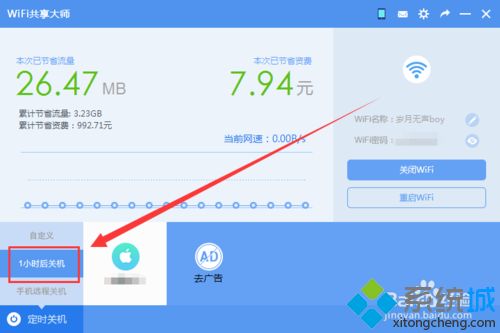
3、如果感觉一小时的时间太短或者太长,我们可以单击【自定义】选项;
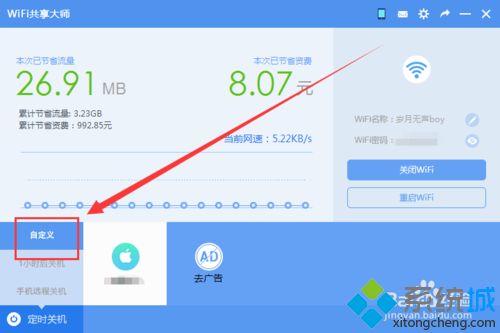
4、然后在打开的窗口,设置需要关闭电脑的时间,再单击【确定】按钮;
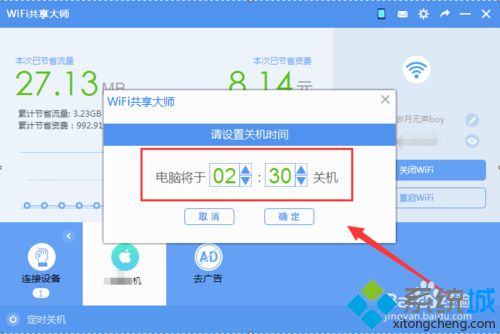
5、这样在主界面下方,就会显示具体多长时间后电脑将会关机了,如果需要取消定时关机,单击【取消】按钮即可;
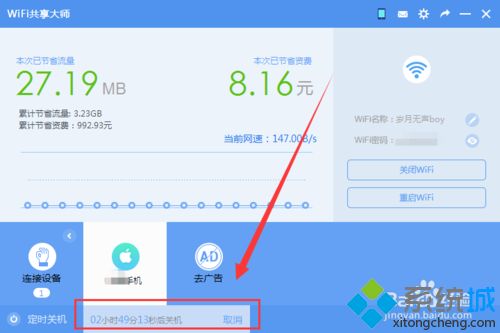
6、如果我们要立即关闭电脑,但是又不懒得下床去关电脑,那么我们可以使用手机来控制电脑。单击【手机远程关机】按钮;
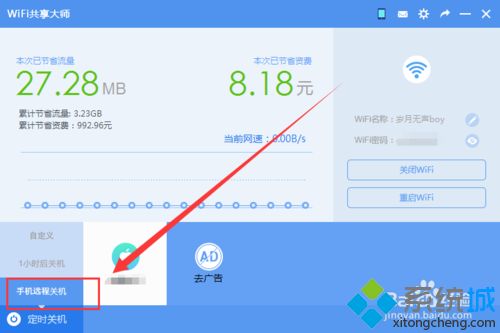
7、这里有一个前提就是要在手机上下载安装WiFi共享大师客户端,才可以实现手机远程关机。
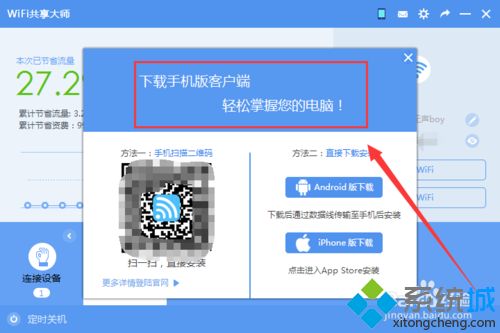
WiFi共享大师是一款不错的功能,想要定时关闭win7系统电脑WiFi共享大师是一个不错的选择,希望能够帮助到大家。
该文章是否有帮助到您?
常见问题
- monterey12.1正式版无法检测更新详情0次
- zui13更新计划详细介绍0次
- 优麒麟u盘安装详细教程0次
- 优麒麟和银河麒麟区别详细介绍0次
- monterey屏幕镜像使用教程0次
- monterey关闭sip教程0次
- 优麒麟操作系统详细评测0次
- monterey支持多设备互动吗详情0次
- 优麒麟中文设置教程0次
- monterey和bigsur区别详细介绍0次
系统下载排行
周
月
其他人正在下载
更多
安卓下载
更多
手机上观看
![]() 扫码手机上观看
扫码手机上观看
下一个:
U盘重装视频










